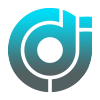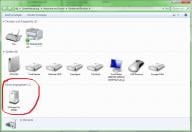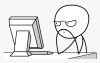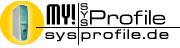Lt. HP Homepage sollte mein Windows 7 64bit die Treiber für den HP Officejet Pro K5400 integriert haben (einen origial HP Treiber für Win7 gibt es nicht, obwohl der Drucker erst 2 Jahre alt ist...).
Der Drucker wird zwar in der Systemsteuerung unter "Drucker und Faxgeräte" als Hardware erkannt, steht aber unter "Nicht angegeben".
Scheinbar weiß Win7 zwar, dass die Hardware angeschlossen ist, nicht aber, dass es sich um einen Drucker handelt..
Habt ihr eine Idee, wie ich das Ding zum laufen bringe?
google suche blieb erfolglos.... thx
======================================
Nachtrag vom 17.11.2010:
Habe gestern Abend ein Mail an den HP Support geschrieben - und siehe da: heute Früh war die Antwort in meinem Postfach! Großes Lob an dieser Stelle!
Hier die Lösung für mein Problem vom HP Support:
Gehen Sie bitte wie folgt vor:
- Start
- Systemsteuerung
- Drucker.
Klicken Sie auf Drucker hinzufügen. Dadurch startet der Windows Installationsassistent zum Hinzufügen von Druckern. Wählen Sie bitte "Einen lokalen Drucker hinzufügen".
Setzen Sie nun den Punkt bei "Einen vorhandenen Anschluss verwenden" und wählen Sie daneben den USB00x Anschluss aus (das x steht für eine Zahl, diese kann je nach System und Anzahl bereits angeschlossender USB Geräte variieren). Dann wieder auf "Weiter" klicken.
Wählen Sie bei den Herstellern nun "HP" (NICHT Hewlett-Packard!) und in der Druckerliste Ihr Gerät aus. Markieren Sie diesen und klicken auf "Weiter".
HINWEIS: Wird der OfficeJet Pro K5400 nicht afugeführt, klicken Sie auf Windows Update und warten, bis sich die Treiberdatenbank aktualisiert hat. Eine aktive Internetverbindung ist erforderlich.
Den Druckernamen können Sie anpassen, wenn gewünscht. Drücken Sie dann "Weiter". Der Druckertreiber wird nun installiert. Um eine Testseite zu drucken, bitte den entsprechenden Button anklicken. Beenden Sie den Assistenten dann mit einem Klick auf "Fertig stellen".
Schließen Sie den Drucker immer direkt an den PC an und stellen Sie sicher, dass alle Kabelanschlüsse fest sitzen. Das Kabel sollte nicht länger als 1,5 Meter sein und dem "USB - Standard" entsprechen. Tauschen Sie es bitte gegebenenfalls gegen ein Neues aus. Wichtig ist auch, dass kein anderes Peripheriegerät (wie z.B. Scanner, Bandlaufwerke, Umschalter, USB - Verteiler (HUB) usw.) am Druckerkabel angeschlossen ist.
Dieser Beitrag wurde von wogna bearbeitet: 17. November 2010 - 21:24

 Hilfe
Hilfe
 Neues Thema
Neues Thema Antworten
Antworten

 Nach oben
Nach oben